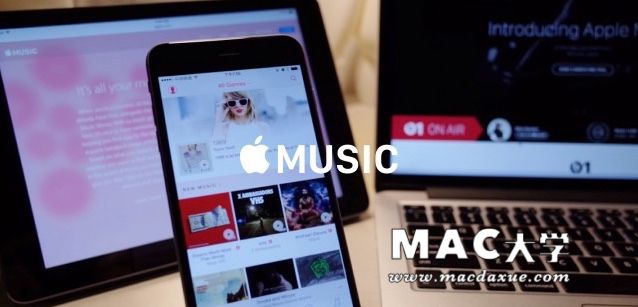
本周,苹果正式推出了 Apple Music 这一全新流媒体音乐服务,可能你已经开始了三个月的免费试用之旅,但在使用过程中对这个复杂的新服务还有些摸不着头脑,本文收集整理了 16 个 Apple Music 的使用技巧,相信会对你有所帮助。
1. 为你的个人资料添加昵称
你可以直接使用你的 Apple ID 名字全称,但是你也可以给自己起一个酷酷的昵称。所以如果你有心仪的昵称,赶紧下手抢注吧。这个昵称将显示在你的播放列表上,你的 Connect 评论中。
iOS
打开「音乐」应用程序
点击屏幕的左上角的头像 logo
点击你的名字,然后点击「编辑」按钮
输入昵称来保存
iTunes
点击姓名旁边的倒三角
点击你的 Apple ID
填写昵称
2. 查看曲目播放历史
在正在播放视图中点击控制栏右侧的「更多」按钮
向下滚动屏幕即可呼出上方的曲目播放历史
3. 查看一首歌所在的整张专辑
点击迷你播放器的最右侧「更多」按钮
点击选项菜单顶部标题栏
4. 根据某一首歌/专辑创建电台
您可以基于你正在听的歌曲、你喜欢的专辑来创建一个音乐电台:
点击歌曲或专辑旁边的「更多」(三个点)按钮来调出更多选项
点击「开始播放电台」即可
5. 创建播放列表
你可以直接在设备上创建播放列表:
打开「音乐」应用程序,选择「我的音乐」选项卡
选择屏幕顶部的「播放列表」项
点击「新建」按钮
输入列表名称和描述
点击「添加歌曲」来添加歌曲
你也可以通过点击歌曲和专辑旁边的「更多」按钮,然后选择「添加至播放列表」项。
6. 更改歌曲库、播放列表视图
你可以调整你的音乐显示视图。显示「音乐库」或是「播放列表」,或者是按照「艺术家」「专辑」「歌曲」等视图显示,你还可以选择只显示本地的音乐。
7. 添加歌曲到我的音乐
你可以从 Apple Music 添加任何歌曲或专辑到你的音乐库:
点击需要添加的歌曲或专辑
选择名称旁边的「更多」(三个点)按钮
选择「添加到我的音乐」项
8. 离线音乐
Apple Music 对于喜欢离线听音乐的用户来说也是个福音,因为你不仅可以在线收听 iTunes 海量的音乐,当你离线后,你可以选择只听取存储在本地的音乐库:
在歌曲或专辑名称旁边点击「更多」(三个点)按钮
在呼出菜单中选择「使内容离线可用」选项
9. 只查看离线(本地)音乐
打开「音乐」应用程序,选择「我的音乐」选项卡
关闭选项菜单中的「显示 iTunes Store 购买项目」开关
10. 点「喜欢」获取更多相似音乐推荐
每个人听音乐的口味不尽相同,可喜的是,Apple Music 将「学习」你的音乐口味,并为你提供更多相似音乐建议,点击播放音乐视图中的心形按钮,你会在「为您甄选」中获得更多类似你「喜欢」音乐的推荐。
11. 推荐的音乐不对味?主动告诉 Apple Music 你不喜欢
我们刚刚说到你在 Apple Music 中点的「喜欢」会影响「为您甄选」中推荐给你的音乐,但这种通过算法推荐总是会不靠谱,所以当有你不喜欢的音乐推荐时,你除了忽略掉并吐槽一句「推荐得真烂」之外,还可以主动告诉 Apple Music 你不喜欢这个推荐。
具体操作很简单,只需在「为您甄选」中长按你不喜欢的专辑封面或播放列表,在弹出菜单中选择底部一项「I Don’t Like This Suggestion.」,Apple Music 在之后就会对你减少这类音乐的推荐。
P.S. 这里你会发现苹果竟然用到了「长按」这一操作触发更多功能的选项菜单,应该是与下一代 iPhone 将支持 Force Touch 有关。
12. 重播 Beats 1 节目
Beats 1 电台正在不断地播出,如果你之前错过了一场比较喜欢的节目,也不用担心,你是可以再找出来放一遍的:
打开「音乐」应用程序,并选择「广播」部分
点击 Beats 1 的横幅(不要点击「立即收听」项)
选择你喜欢的演出,然后选你希望看到的节目的播出日期
13. 查看收听广播历史
选择「广播」选项卡
点击「最近播放」按钮
滚动页面来查看广播收听历史
14. 关闭 Apple Music
如果你不喜欢 Apple Music,你可以关闭 Apple Music 服务:
打开「设置」应用程序,然后选择「音乐」项
关闭「显示 Apple Music」的开关。
15. 关闭 iCloud 音乐库
iTunes Match 用户可能发现了,你已经被转换到 iCloud 音乐库中了。
这样做的好处就是,你可以在任意一台你的设备上的访问这些存在 iCloud 音乐库中的歌曲。用户应该注意的是,从 iCloud 音乐库下载的歌曲是包含 DRM(数字版权管理技术)的有版权的歌曲,所以用户应该自己首先将原先上传至 iCloud 音乐库的歌曲备份好。如果你希望禁用 iCloud 音乐库,你可以在任意一台设备上关掉它。
打开 iOS 设备的「设置」应用程序
选择「音乐」项
关闭「iCloud 音乐库」开关。
注:如果禁用 iCloud 音乐库,会删除设备中所有 Apple Music 的歌曲。
16. 将 Connect 服务替换为「播放列表」
如果你不喜欢音乐社交,你可能不喜欢 Connect 平台。如果你是这一类人,你可以将Connect 选项卡替换为「播放列表」选项卡:
前往「设置」-「通用」-「访问限制」部分
输入访问限制的密码
关闭「Apple Music Connect」开关即可
你即刻会发现「音乐」应用程序底部的选项卡发生变化了。
未经允许不得转载:Mac大学 » 16 个你不知道的 Apple Music 使用技巧
 Mac大学
Mac大学
评论前必须登录!